Discord parancsok listája

Ebből a listából többet megtudhat a Discord parancsokról és használatukról.
A játékosokat célzó kommunikációs platformként a Discord számos olyan funkciót kínál, amelyeket kifejezetten az online játékhoz terveztek. Az egyik ilyen funkció a gazdag jelenlét. A Rich Presence a támogatott játékok API-integrációit használja, hogy információkat jelenítsen meg a játékról a Discordban. Egyes játékok még azt is lehetővé teszik, hogy közvetlenül a Discordról nézd meg barátaid játékait, vagy csatlakozz hozzájuk.
A Rich Presence funkciók nem érhetők el minden játékhoz, és előfordulhat, hogy egyes játékok nem támogatják az összes funkciót. Ennek az az oka, hogy a játékfejlesztőknek integrálniuk kell a Rich Presence API-t játékaikba, hogy az működjön.
Feltételezve, hogy támogatott játékkal játszol, a Discord megjelenít egy linket, amellyel az emberek csatlakozhatnak a játékhoz. Beállíthatja, hogy az ismerősei azonnal csatlakozhatnak-e a játékhoz, vagy el kell fogadnia a csatlakozási kérelmet. Azt is beállíthatja, hogy az Ön által használt hangcsatornán lévő személyek közvetlenül csatlakozhassanak-e a játékhoz, vagy el kell küldeniük Önnek a csatlakozási kérelmet, függetlenül attól, hogy barátok-e vagy sem.
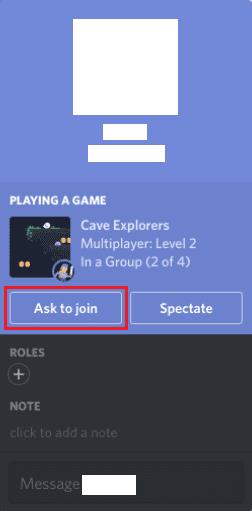
A támogatott „Rich Presence” játékokban a barátaidnak és az ugyanazon a hangcsatornán élő embereknek lehetőségük van csatlakozni a játékhoz.
Ezeket a beállításokat a Discord felhasználói beállításaiban konfigurálhatja a bal alsó sarokban található fogaskerék ikonra kattintva, majd az „Adatvédelem és biztonság” fülre váltva. Az adatvédelem lapon görgessen le a „Rich Presence” beállításokhoz, majd kattintson a csúszkákra a „Be” vagy a „Ki” pozícióba az Ön preferenciáitól függően. A „Be” állásban a barátok és az Ön által használt hangcsatornán lévő személyek automatikusan csatlakozhatnak a játékhoz. „Ki” állásban kérniük kell a csatlakozást, és a játék közben választhat, hogy elfogadja vagy elutasítja a kérést.
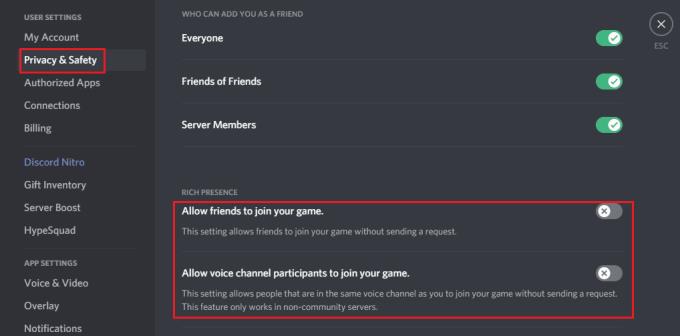
Az „Adatvédelem és biztonság” beállításai között beállíthatja, hogy az Önnel azonos hangcsatornán lévő ismerősök és személyek csak csatlakozhassanak-e a játékhoz, vagy kérniük kell-e a csatlakozást.
Meghívhatja barátait is, hogy csatlakozzanak a játékhoz. Amikor olyan szakaszban vagy, ahol más játékosok is csatlakozhatnak hozzád, a csevegősáv bal oldalán lévő plusz ikon egy kis zöld lejátszási ikont kap rád. Ha ezután rákattint a plusz ikonra, meghívót küldhet, hogy csatlakozzon a játékhoz. Ez privát üzenetekben és szervereken is működik.
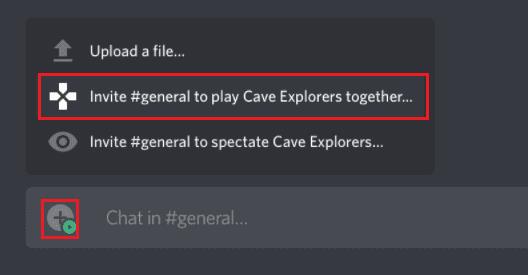
Másokat is meghívhat, hogy csatlakozzanak a játékhoz.
Ebből a listából többet megtudhat a Discord parancsokról és használatukról.
A játékosokat célzó kommunikációs platformként a Discord számos olyan funkciót kínál, amelyeket kifejezetten az online játékhoz terveztek. Ezen jellemzők egyike
Ez a hibaelhárítási útmutató hat hasznos módszert kínál a Discord hang kijavításához, ha nem játszik le a fejhallgatón.
A 1006-os Discord hiba azt jelzi, hogy az Ön IP-címét letiltották a Discord webhely használatából. Ez az útmutató megmutatja, hogyan kerülheti el.
Ha a Discord nem tud hozzáférni a kamerához, a megoldások keresése itt véget ér. Ez az útmutató megmutatja, hogyan javíthatja ki a problémát.
Hallottál már a Skype-ról? Ha a Skype lehetővé teszi, hogy beszéljen és csevegjen másokkal, a Discord lehetővé teszi, hogy ugyanezt tegye online játék közben. Fut
Mivel a Discord egy közösségi platform, baráti kéréseket is küldhet. Ha ez a funkció nem működik az Ön számára, használja ezt az útmutatót a javításhoz.
A Discord hatalmas engedélyfunkciókat tartalmaz, amelyek szerepek használatával konfigurálhatók. Minden szerepkör több személyhez is hozzárendelhető, és ebből az útmutatóból megtudhatja, hogyan kell dolgozni a Discord-kiszolgálói szerepkör-engedélyekkel.
Sok felhasználó panaszkodott, hogy többszöri próbálkozás ellenére sem tudták eltávolítani a programot. Ez az útmutató bemutatja a probléma megoldását.
A Discord egy ingyenes kommunikációs alkalmazás, amelyet játékosok számára terveztek. Lehetővé teszi a szöveges, hang- és videocsevegést, valamint támogatja a privát üzeneteket, a csoportos üzeneteket, és ez az oktatóanyag elmagyarázza, hogyan állíthatja be és futtassa saját Discord-kiszolgálóját.
Ez a lépésről lépésre végigvezető útmutató megmutatja, hogyan lehet megváltoztatni a kiemelő színt a szövegek és szöveges mezők számára az Adobe Readerben.
Itt részletes utasításokat talál arról, hogyan lehet megváltoztatni a felhasználói ügynök karakterláncot az Apple Safari böngészőben MacOS rendszeren.
Szeretné letiltani az Apple Szoftverfrissítés képernyőt, és megakadályozni, hogy megjelenjen a Windows 11 számítógépén vagy Mac-en? Próbálja ki ezeket a módszereket most!
Ha a LastPass nem tud csatlakozni a szervereihez, törölje a helyi gyorsítótárat, frissítse a jelszókezelőt, és tiltsa le a böngésző bővítményeit.
Tartsa tisztán a Google Chrome böngésző gyorsítótárát a következő lépésekkel.
Sok felhasználó számára a 24H2 frissítés törli az auto HDR-t. Ez az útmutató elmagyarázza, hogyan orvosolhatod ezt a problémát.
A keresztreferenciák segíthetnek dokumentumod felhasználóbarátabbá, rendezettebbé és hozzáférhetőbbé tételében. Ez a útmutató megtanítja, hogyan hozhatsz létre keresztreferenciákat Wordben.
A Spotify zavaró lehet, ha minden alkalommal automatikusan megnyílik, amikor elindítja a számítógépét. Az automatikus indítás leállítása az alábbi lépések segítségével.
Kíváncsi arra, hogyan integrálhatja a ChatGPT-t a Microsoft Word-be? Ez az útmutató pontosan megmutatja, hogyan teheti ezt meg a ChatGPT for Word bővítménnyel 3 egyszerű lépésben.
Tanuld meg, hogyan oldj meg egy gyakori problémát, amelyben a képernyő villog a Google Chrome böngészőben.

















